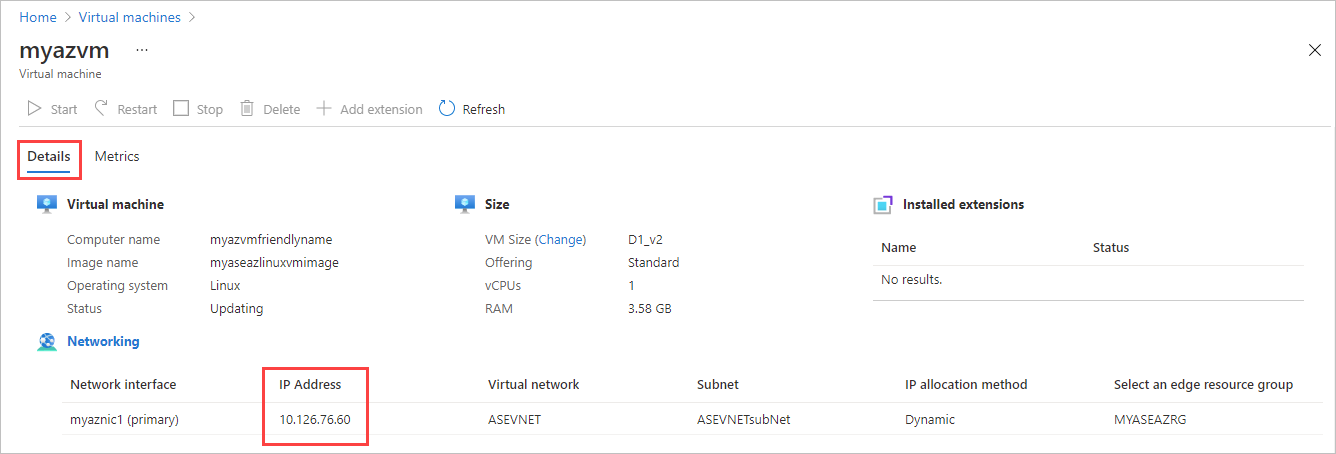GPU-VM's implementeren op uw Azure Stack Edge Pro GPU-apparaat
VAN TOEPASSING OP: Azure Stack Edge Pro - GPU
Azure Stack Edge Pro - GPU Azure Stack Edge Pro 2
Azure Stack Edge Pro 2 Azure Stack Edge Pro R
Azure Stack Edge Pro R
In dit artikel wordt beschreven hoe u een GPU-VM maakt in Azure Portal of met behulp van de Azure Resource Manager-sjablonen.
Gebruik Azure Portal om snel één GPU-VM te implementeren. U kunt de GPU-extensie installeren tijdens of na het maken van de VIRTUELE machine. Of gebruik Azure Resource Manager-sjablonen om meerdere GPU-VM's efficiënt te implementeren en te beheren.
GPU-VM's maken
U kunt een GPU-VM implementeren via de portal of met behulp van Azure Resource Manager-sjablonen.
Zie Wat zijn virtuele GPU-machines voor een lijst met ondersteunde besturingssystemen, stuurprogramma's en VM-grootten voor GPU-VM's? Zie GPU-VM's en Kubernetes voor overwegingen bij de implementatie.
Belangrijk
- Gen2-VM's worden niet ondersteund voor GPU.
- Als op uw apparaat Kubernetes wordt uitgevoerd, moet u Kubernetes niet configureren voordat u uw GPU-VM's implementeert. Als u Kubernetes eerst configureert, worden alle beschikbare GPU-resources geclaimd en mislukt het maken van gpu-VM's. Zie GPU-VM's en Kubernetes voor overwegingen bij de implementatie van Kubernetes op 1-GPU- en 2-GPU-apparaten.
- Als u een Windows 2016-VHD uitvoert, moet u TLS 1.2 inschakelen binnen de VIRTUELE machine voordat u de GPU-extensie installeert op 2205 en hoger. Zie Problemen met GPU-extensies voor GPU-VM's in Azure Stack Edge Pro GPU oplossen voor gedetailleerde stappen.
Volg deze stappen bij het implementeren van GPU-VM's op uw apparaat via Azure Portal:
Als u GPU-VM's wilt maken, volgt u alle stappen in Vm implementeren in uw Azure Stack Edge met behulp van Azure Portal, met de volgende configuratievereisten:
Selecteer op het tabblad Basisbeginselen een VM-grootte uit de N-serie, geoptimaliseerd voor GPU's. Op basis van het GPU-model op uw apparaat, Nvidia T4 of Nvidia A2, worden in de vervolgkeuzelijst de bijbehorende ondersteunde GPU-VM-grootten weergegeven.
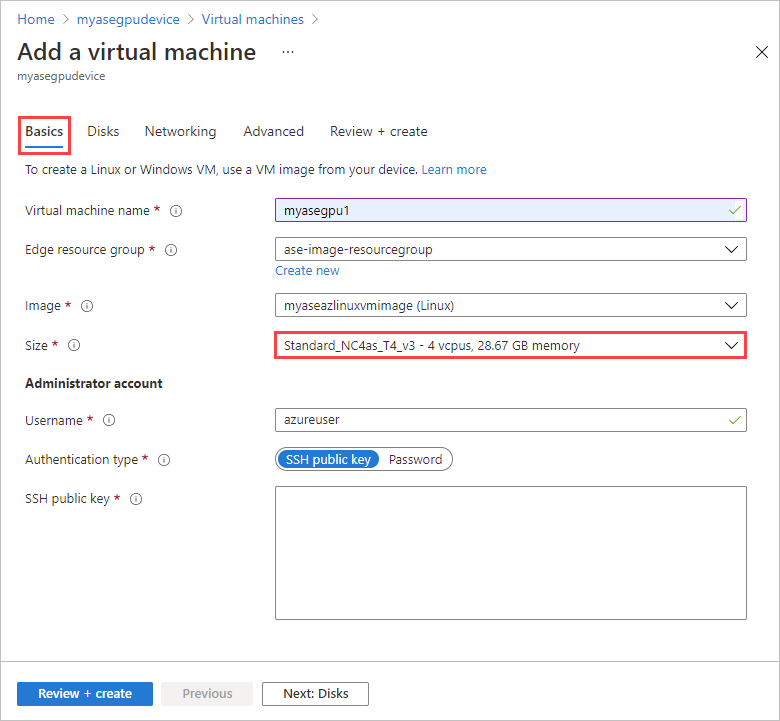
Als u de GPU-extensie tijdens de implementatie wilt installeren, kiest u op het tabblad Geavanceerd een extensie selecteren die u wilt installeren. Selecteer vervolgens een GPU-extensie die u wilt installeren. GPU-extensies zijn alleen beschikbaar voor een virtuele machine met een VM-grootte uit de N-serie.
Notitie
Als u een Red Hat-installatiekopie gebruikt, moet u de GPU-extensie installeren na de vm-implementatie. Volg de stappen in de GPU-extensie installeren.
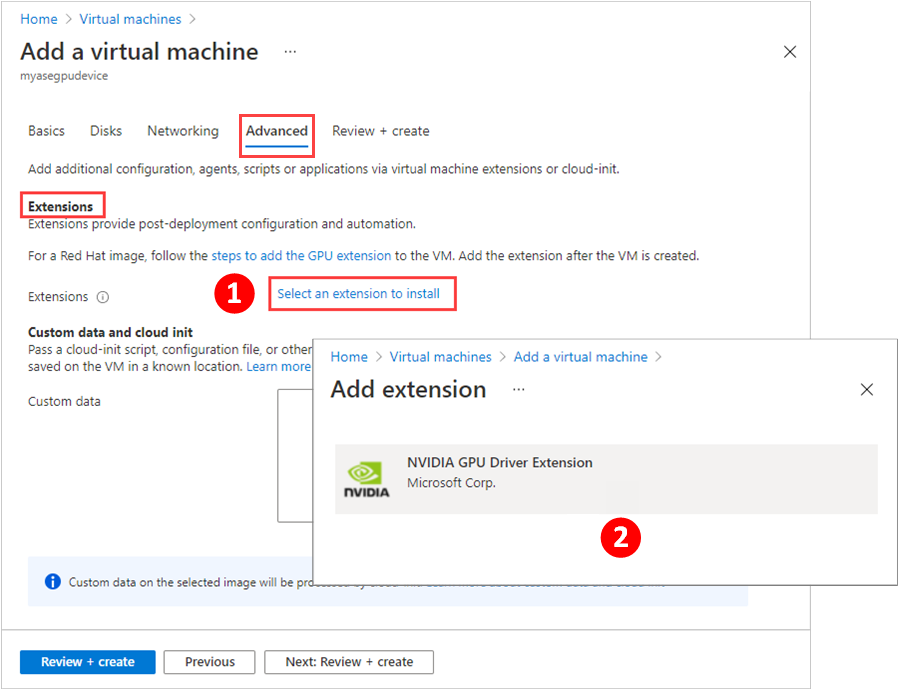
Op het tabblad Geavanceerd ziet u de extensie die u hebt geselecteerd.
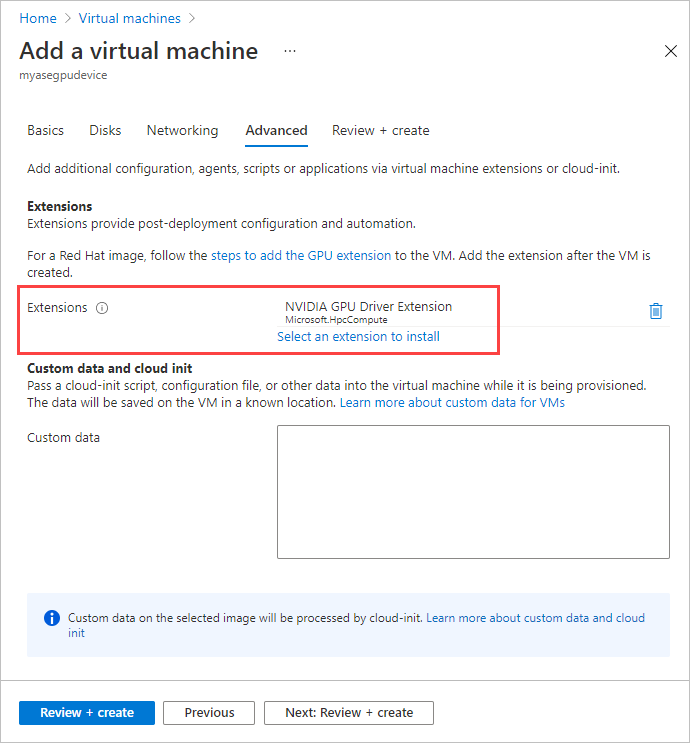
Zodra de GPU-VM is gemaakt, kunt u deze VM weergeven in de lijst met virtuele machines in uw Azure Stack Edge-resource in Azure Portal.
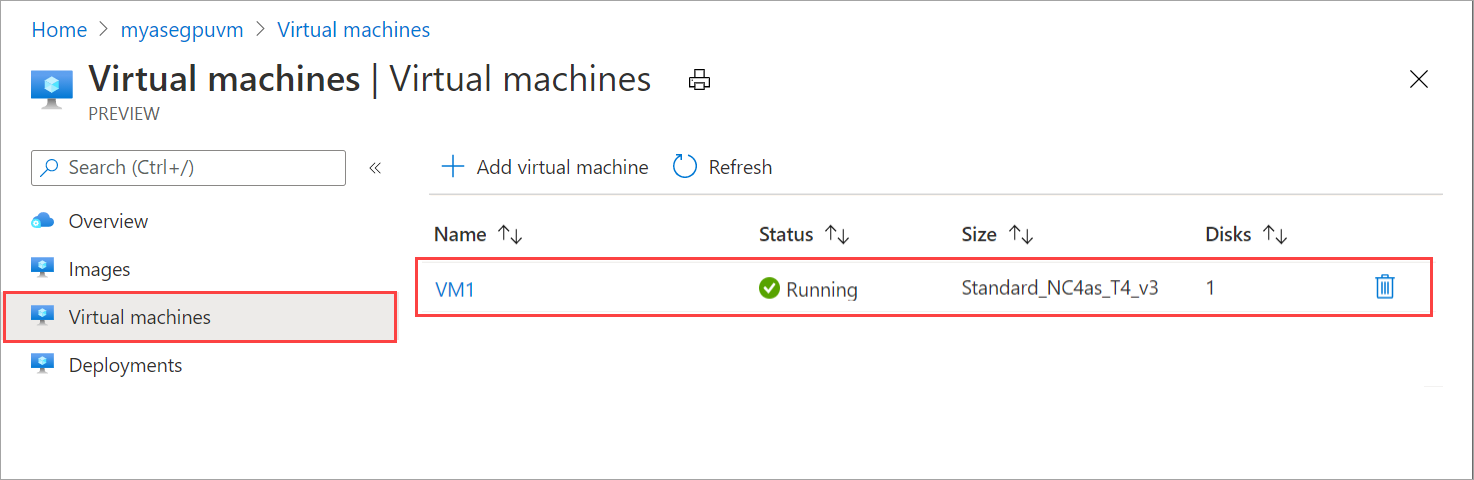
Selecteer de virtuele machine en zoom in op de details. Zorg ervoor dat de GPU-extensie de status Geslaagd heeft.
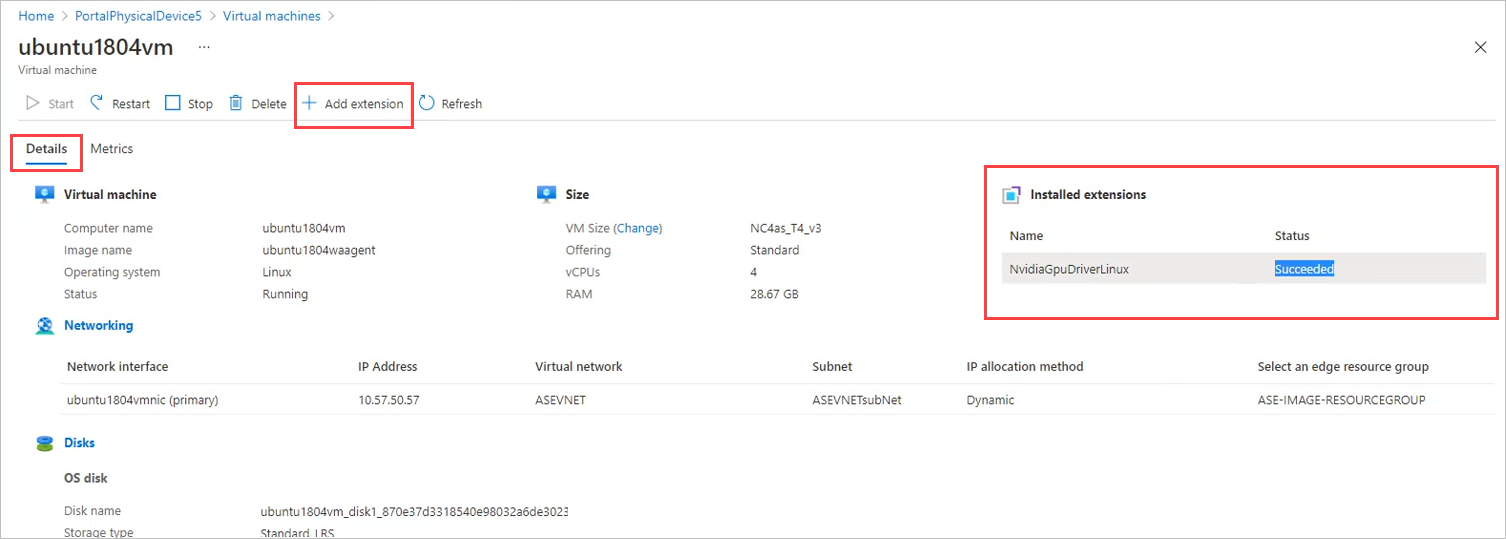
Notitie
Wanneer u de softwareversie van uw apparaat van 2012 naar hoger bijwerkt, moet u de GPU-VM's handmatig stoppen.
GPU-extensie installeren na implementatie
Om te profiteren van de GPU-mogelijkheden van VM's uit de Azure N-serie, moeten Nvidia GPU-stuurprogramma's worden geïnstalleerd. Vanuit Azure Portal kunt u de GPU-extensie installeren tijdens of na de implementatie van de VIRTUELE machine. Als u sjablonen gebruikt, installeert u de GPU-extensie nadat u de VIRTUELE machine hebt gemaakt.
Als u de GPU-extensie niet hebt geïnstalleerd toen u de VIRTUELE machine maakte, volgt u deze stappen om deze te installeren op de geïmplementeerde VM:
Ga naar de virtuele machine waaraan u de GPU-extensie wilt toevoegen.
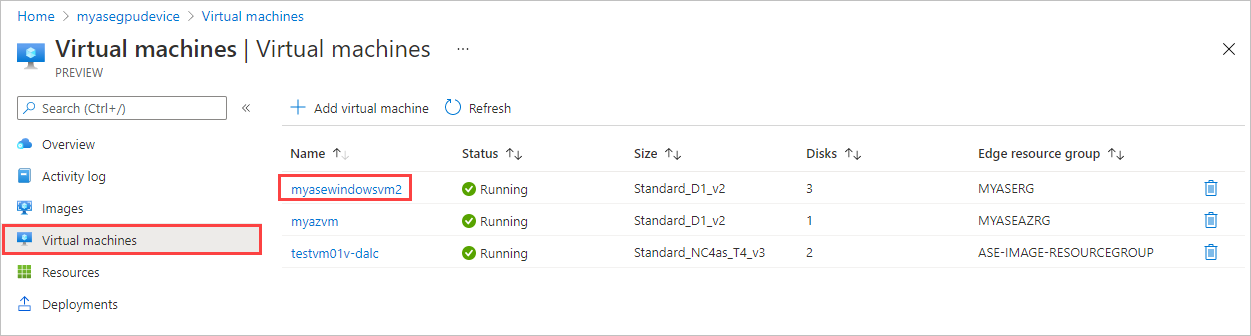
Selecteer +Add extension in Details. Selecteer vervolgens een GPU-extensie die u wilt installeren.
GPU-extensies zijn alleen beschikbaar voor een virtuele machine met een VM-grootte uit de N-serie. Als u wilt, kunt u de GPU-extensie installeren na de implementatie.
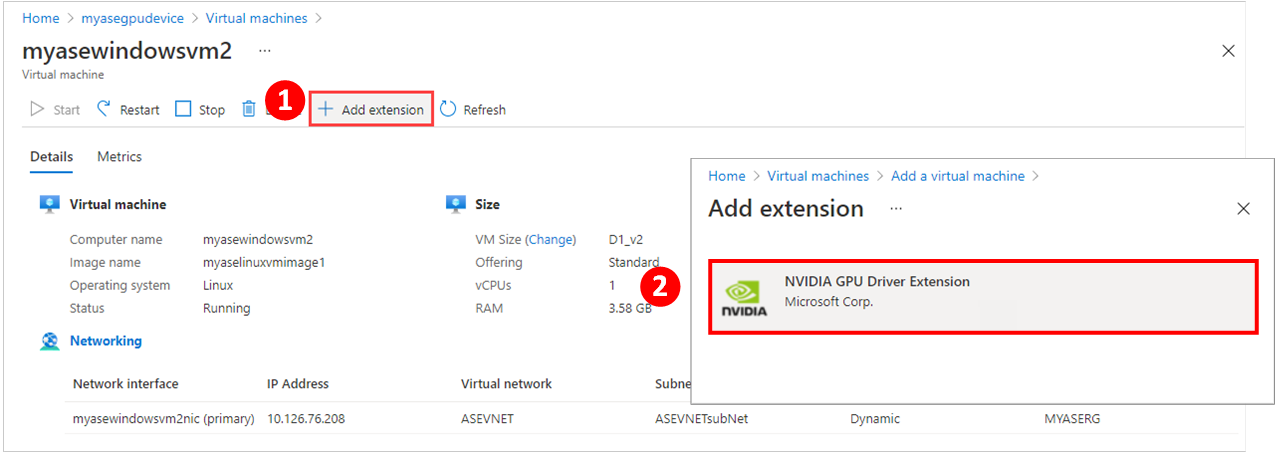
Notitie
U kunt een GPU-extensie niet verwijderen via de portal. Gebruik in plaats daarvan de cmdlet Remove-AzureRmVMExtension in Azure PowerShell. Zie Gpu-extensie verwijderen voor instructies